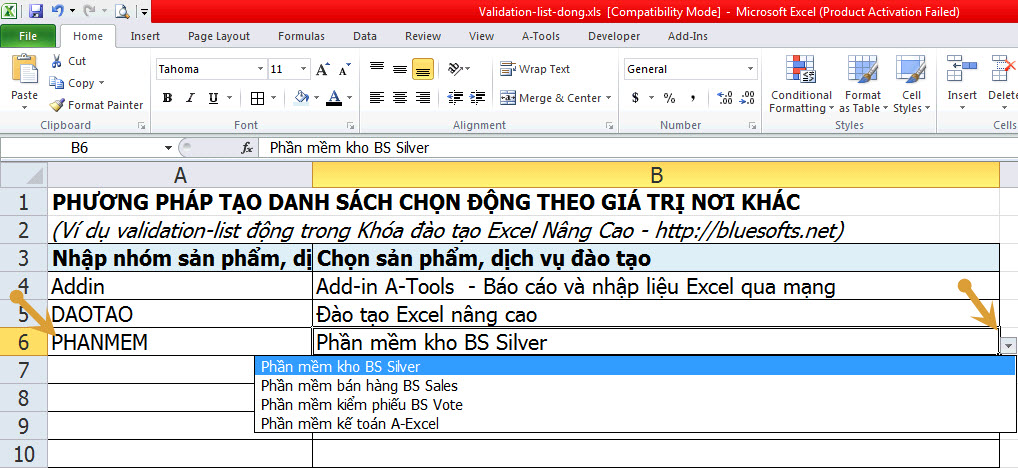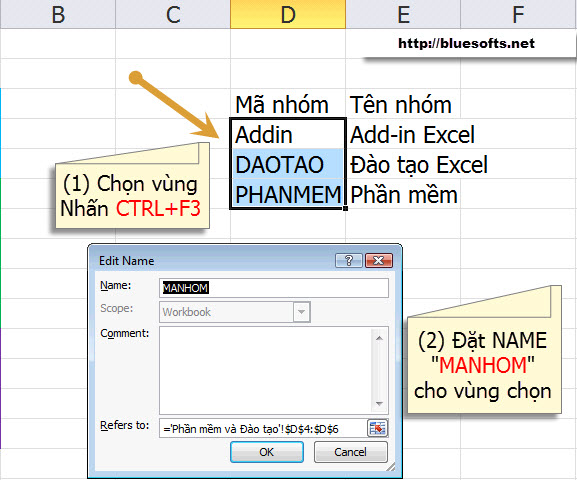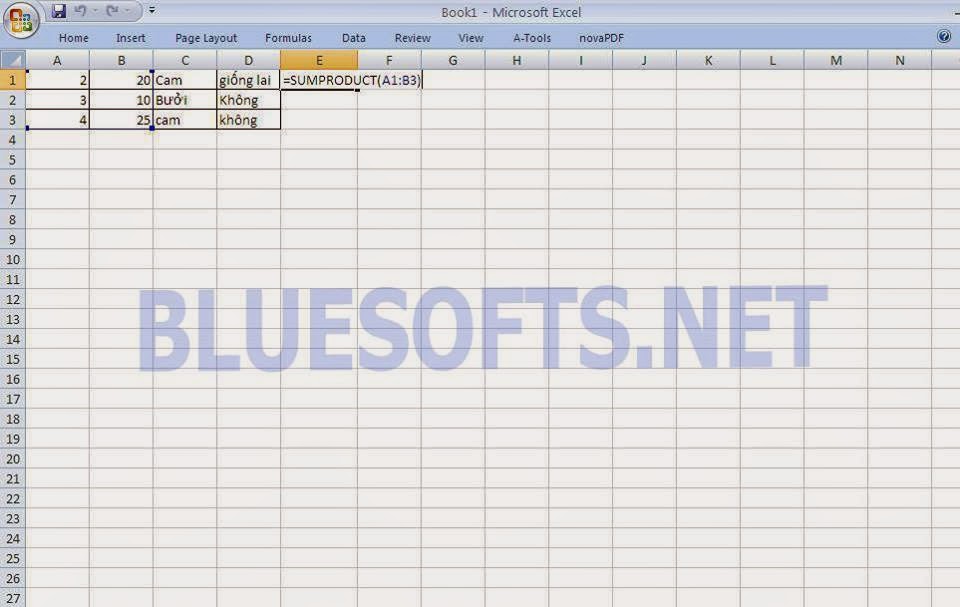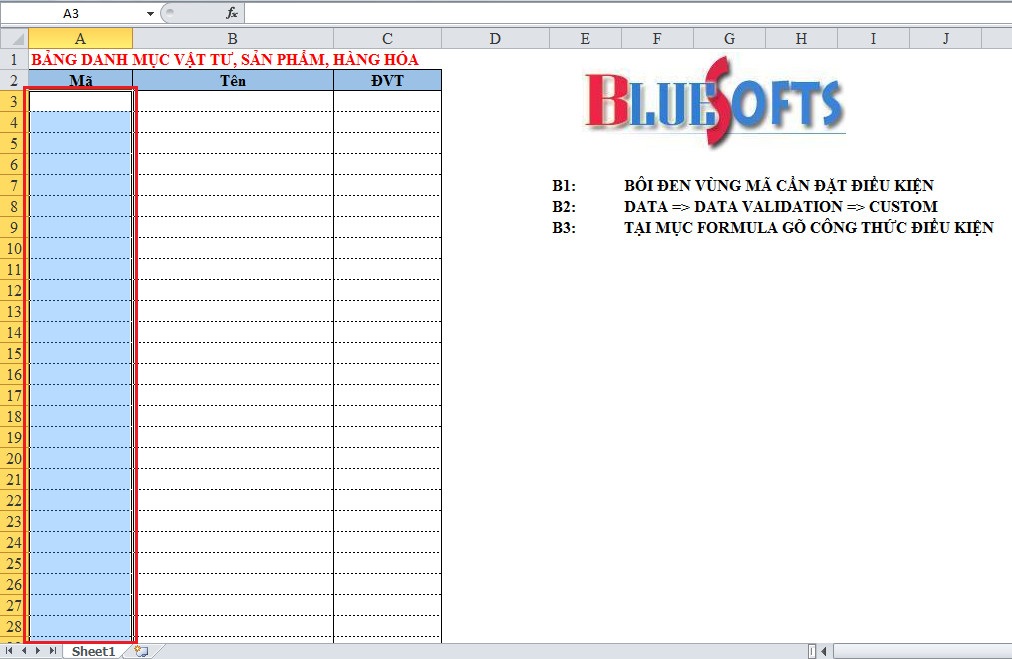- Tham gia
- 13/6/06
- Bài viết
- 4,859
- Được thích
- 10,349
- Giới tính
- Nam
- Nghề nghiệp
- Giáo viên, CEO tại Bluesofts
Bluesofts mở lớp học EXCEL NÂNG CAO tại HÀ NỘI và ONLINE, khai giảng: 18h30 ngày 23/11/2017

Khóa học “Excel Nâng Cao”cung cấp các kiến thức nâng cao và toàn diện về các kỹ thuật, kỹ năng thiết kế, lập công thức và phân tích dữ liệu trong Excel. Học hết 10 chuyên đề các học viên có một lượng kiến thức rất lớn về Excel, có một phương pháp tư duy có tính hệ thống và tổ chức CSDL khoa học để tối ưu tập tin Excel của mình,… Mỗi chuyên đề sẽ giải quyết triệt để về một dạng kiến thức trong Excel. Với phương pháp đào tạo phân tích và thực hành tại lớp kèm với các ví dụ điển hình và dữ liệu thực tế của học viên sẽ giúp các học viên nắm bắt nhanh và phát huy được kiến thức đã học để áp dụng vào công việc thực tế của mình.
Điều kiện để học khóa học“Excel nâng cao”. Các bạn cần phải có kiến thức Excel cơ bản hoặc đã học xong lớp “Excel Cơ Bản”
Lớp học phù hợp nhất với các ngành kế toán, tài chính, thống kê, phân tích kinh doanh, quản lý sản xuất, ngân hàng,….
+ Tên lớp học “Excel Nâng Cao”
+ Khai giảng: 18H30 ngày 23/11/2017, vào tối thứ 3 và thứ 5 hàng tuần.
+ Chịu trách nhiệm chương trình: Th.S Nguyễn Duy Tuân – ĐT: 0904210337 – Mail: duytuan@bluesofts.net
+ Thời gian học: 10 buổi,
+ Hình thức học: HỌC TẠI LỚP hoặc HỌC ONLINE
(Học ONLINE là học viên ngồi tại nhà xem và nghe giáo viên hướng dẫn trực tiếp trên máy tính, hỏi đáp và trả lời trực tiếp, nghe và xem các nội dung thảo luận của lớp học).
+ Phòng học tại phòng đào tạo Công ty Cổ phần BLUESOFTS
+ Địa chỉ Phòng 1012 CT1A-ĐN2 Đường Hàm Nghi, KĐT Mỹ Đình 2, Từ Liêm, Hà Nội
+ Học phí 1.8 triệu đồng (bao gồm tài liệu hỗ trợ học) .
(Đối với những học viên học lần đầu, khi đóng tiền trước 3 ngày được giảm 100.000 đồng).
+ Học viên được phép theo học các khóa sau miễn phí nếu vắng mặt một số chuyên đề của khóa đã đăng ký hoặc chưa nắm bắt rõ ràng.
Theo thiết kế của chương trình “Excel nâng cao” là theo chuyên đề. Mỗi chuyên đề là mảng kiến thức nâng cao được gói gọn độc lập nên bạn có thể học lâu dài không nhatas thiết phải liên tục (sẽ phù hợp với học viên ít thời gian). Nếu học lớp này chưa xong hết chuyên đề thì bạn vẫn học tiếp các lớp khác khi nào đủ số chuyên đề thì thôi. Thậm chí phần nào bạn cần tìm hiểu thêm có thể đến học lại một số buổi mà không mất phí.
NỘI DUNG KHÓA HỌC HỌC:
Chuyên đề 1: Định dạng dữ liệu nâng cao, ứng dụng Style và các đối tượng vẽ - Trình bày bảng tính.
Chuyên đề 2: Kỹ thuật phối hợp Validation, Conditional Formatting và công thức.
Chuyên đề 3: Sử dụng các controls - điều khiển nâng cao của Excel để nhập liệu.
Chuyên đề 4: Sử dụng Table, Data Form để nhập liệu.
Chuyên đề 5: Kỹ thuật lồng ghép lập công thức, xử lý công thức rẽ nhánh phức tạp, phân tích tống độ của công thức, tối ưu công thức, ứng dụng các hàm quan trọng trong Excel.
Chuyên đề 6: Kỹ thuật lập công thức mảng - Phép tính có nhiều điều kiện phức tạp.
Chuyên đề 7: Kỹ thuật tạo báo cáo động, liên kết đa năng. Tạo các sổ chi tiết, tổng hợp.
Chuyên đề 8: Tổ chức CSDL quan hệ. Ứng dụng chuyên sâu các hàm CSDL.
Chuyên đề 9: Kỹ thuật nâng cao về trích lọc dữ liệu nhiều điều kiện bằng Add-in A-Tools (tốt hơn Auto Filter của Excel).
Chuyên đề 10: Kết nối Excel với CSDL bên ngoài. Kết nối CSDL của các phần mềm (SQL Server, Access, MySQL,..) vào Excel để làm báo cáo.
Chuyên đề 11: Kỹ thuật Pivot Table. Ứng dụng các công cụ phân tích quan trọng.
Chuyên đề 12: Tạo Macro. Tự tạo ra hàm riêng trong Excel.
(Chương trình đào tạo theo bản quyền của Công ty Cổ phần BLUESOFTS. Các cá nhân và tổ chức làm đào tạo không được sao chép phục vụ cho mục đào tạo có thu.)
ĐĂNG KÝ THAM GIA

Khóa học “Excel Nâng Cao”cung cấp các kiến thức nâng cao và toàn diện về các kỹ thuật, kỹ năng thiết kế, lập công thức và phân tích dữ liệu trong Excel. Học hết 10 chuyên đề các học viên có một lượng kiến thức rất lớn về Excel, có một phương pháp tư duy có tính hệ thống và tổ chức CSDL khoa học để tối ưu tập tin Excel của mình,… Mỗi chuyên đề sẽ giải quyết triệt để về một dạng kiến thức trong Excel. Với phương pháp đào tạo phân tích và thực hành tại lớp kèm với các ví dụ điển hình và dữ liệu thực tế của học viên sẽ giúp các học viên nắm bắt nhanh và phát huy được kiến thức đã học để áp dụng vào công việc thực tế của mình.
Điều kiện để học khóa học“Excel nâng cao”. Các bạn cần phải có kiến thức Excel cơ bản hoặc đã học xong lớp “Excel Cơ Bản”
Lớp học phù hợp nhất với các ngành kế toán, tài chính, thống kê, phân tích kinh doanh, quản lý sản xuất, ngân hàng,….
+ Tên lớp học “Excel Nâng Cao”
+ Khai giảng: 18H30 ngày 23/11/2017, vào tối thứ 3 và thứ 5 hàng tuần.
+ Chịu trách nhiệm chương trình: Th.S Nguyễn Duy Tuân – ĐT: 0904210337 – Mail: duytuan@bluesofts.net
+ Thời gian học: 10 buổi,
+ Hình thức học: HỌC TẠI LỚP hoặc HỌC ONLINE
(Học ONLINE là học viên ngồi tại nhà xem và nghe giáo viên hướng dẫn trực tiếp trên máy tính, hỏi đáp và trả lời trực tiếp, nghe và xem các nội dung thảo luận của lớp học).
+ Phòng học tại phòng đào tạo Công ty Cổ phần BLUESOFTS
+ Địa chỉ Phòng 1012 CT1A-ĐN2 Đường Hàm Nghi, KĐT Mỹ Đình 2, Từ Liêm, Hà Nội
+ Học phí 1.8 triệu đồng (bao gồm tài liệu hỗ trợ học) .
(Đối với những học viên học lần đầu, khi đóng tiền trước 3 ngày được giảm 100.000 đồng).
+ Học viên được phép theo học các khóa sau miễn phí nếu vắng mặt một số chuyên đề của khóa đã đăng ký hoặc chưa nắm bắt rõ ràng.
Theo thiết kế của chương trình “Excel nâng cao” là theo chuyên đề. Mỗi chuyên đề là mảng kiến thức nâng cao được gói gọn độc lập nên bạn có thể học lâu dài không nhatas thiết phải liên tục (sẽ phù hợp với học viên ít thời gian). Nếu học lớp này chưa xong hết chuyên đề thì bạn vẫn học tiếp các lớp khác khi nào đủ số chuyên đề thì thôi. Thậm chí phần nào bạn cần tìm hiểu thêm có thể đến học lại một số buổi mà không mất phí.
NỘI DUNG KHÓA HỌC HỌC:
Chuyên đề 1: Định dạng dữ liệu nâng cao, ứng dụng Style và các đối tượng vẽ - Trình bày bảng tính.
Chuyên đề 2: Kỹ thuật phối hợp Validation, Conditional Formatting và công thức.
Chuyên đề 3: Sử dụng các controls - điều khiển nâng cao của Excel để nhập liệu.
Chuyên đề 4: Sử dụng Table, Data Form để nhập liệu.
Chuyên đề 5: Kỹ thuật lồng ghép lập công thức, xử lý công thức rẽ nhánh phức tạp, phân tích tống độ của công thức, tối ưu công thức, ứng dụng các hàm quan trọng trong Excel.
Chuyên đề 6: Kỹ thuật lập công thức mảng - Phép tính có nhiều điều kiện phức tạp.
Chuyên đề 7: Kỹ thuật tạo báo cáo động, liên kết đa năng. Tạo các sổ chi tiết, tổng hợp.
Chuyên đề 8: Tổ chức CSDL quan hệ. Ứng dụng chuyên sâu các hàm CSDL.
Chuyên đề 9: Kỹ thuật nâng cao về trích lọc dữ liệu nhiều điều kiện bằng Add-in A-Tools (tốt hơn Auto Filter của Excel).
Chuyên đề 10: Kết nối Excel với CSDL bên ngoài. Kết nối CSDL của các phần mềm (SQL Server, Access, MySQL,..) vào Excel để làm báo cáo.
Chuyên đề 11: Kỹ thuật Pivot Table. Ứng dụng các công cụ phân tích quan trọng.
Chuyên đề 12: Tạo Macro. Tự tạo ra hàm riêng trong Excel.
(Chương trình đào tạo theo bản quyền của Công ty Cổ phần BLUESOFTS. Các cá nhân và tổ chức làm đào tạo không được sao chép phục vụ cho mục đào tạo có thu.)
ĐĂNG KÝ THAM GIA